WordとExcelで住所録一覧を印刷 | MacFeeling Blogに続いて、Wordでラベル印刷をしてみました。
環境
macOS Monterey 12.2
Microsoft Office 2021 for mac
[Word 16.57, Excel 16.57]
私の場合、ラベル印刷をする時は1枚とかで、さらにラベル用紙が途中からというのがほとんどです。
そこで1枚だけラベル用紙の指定した場所から印刷してみます。
Wordを起動したら、テンプレートから白紙の文書を選択
「差し込み文書」タブ »「ラベルの作成」を選択
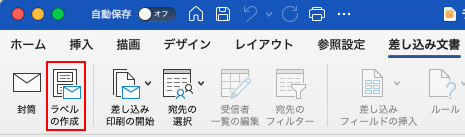
「ラベル」で「オプション」ボタンをクリック
(画像は既に設定済みのもの)
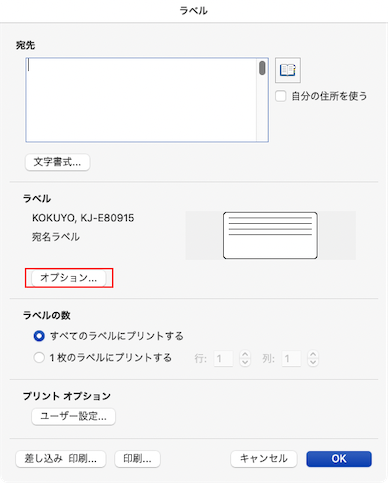
ラベル オプションにて、ラベル製品名及び製品番号を選択したら「OK」ボタンをクリック
私はコクヨのKJ-E80915というのを使っているので、それを指定しました。
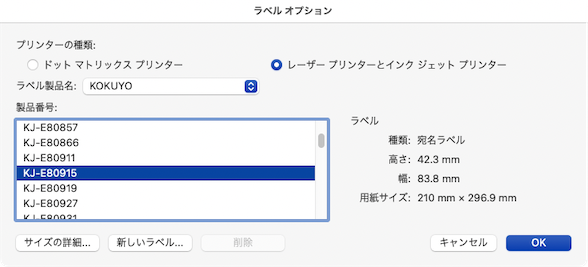
宛先を設定。文字書式でフォントやサイズなどを調整。
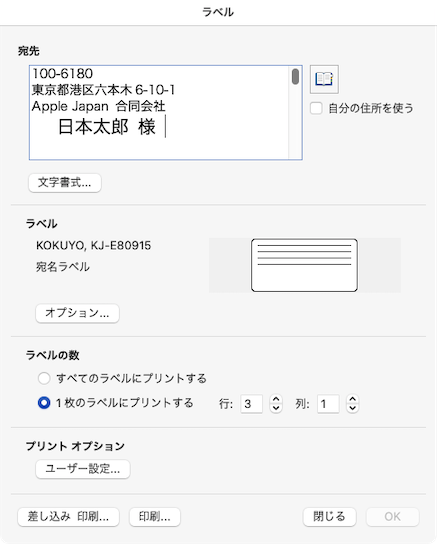
ラベルの数の設定ですが、例えば以下のように既に4枚使っているラベル用紙があった場合。
「1枚のラベルにプリントする」を選択して、3行目の1列に印刷をする設定にします。
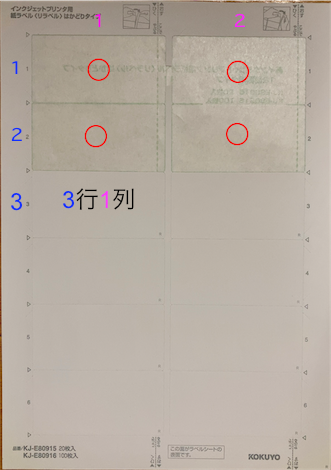
準備が整ったら、下の「印刷」ボタンをクリック。
後は用紙をセットして、プリンタの設定をして「プリント」で、1枚のラベルをプリントすることができます。
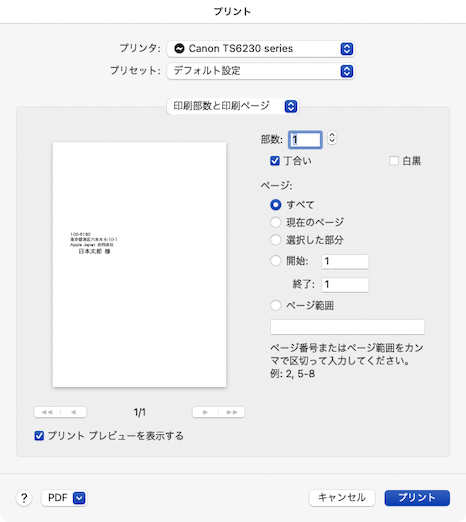

コメント